excel怎么关闭功能区?excel功能区最小化的三种方法
我们在使用excel表格时,绝大部分时间都在输入数据,excel的“功能区”却不需要时时用到,但是却占用了很大一部分的显示面积,如果显示器的屏幕不够大,那显得工作表的工作范围更小了。有点碍手碍脚的感觉,最好的办法是将“功能区”隐藏,在需要使用时,能快速调出来。那么,excel怎样令功能区最小化,令工作表最大化显示呢?下面介绍三种方法。
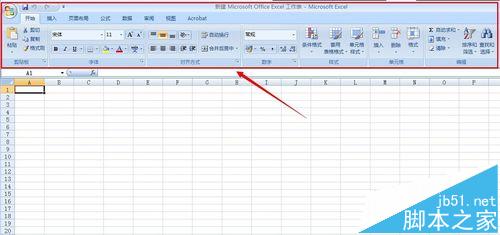

方法一:
用快捷键, Ctrl+F1组合键,就能快速隐藏和显示功能区。

方法二:
1、在功能区任意地方按右键,选择“功能区最小化”。
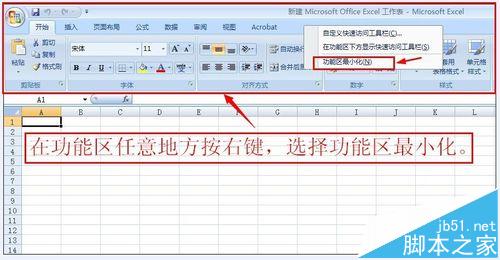
2、如果要快速显示功能区,即在功能区任意位置按右键,取消钩选“功能区最小化”。或者“双击”功能区的任何标签,都能将功能区显示出来。
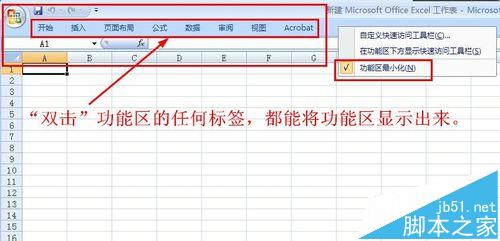
方法三:
1、切换到“视图”标签,点击“全屏显示”,整个工作表将满屏显示。
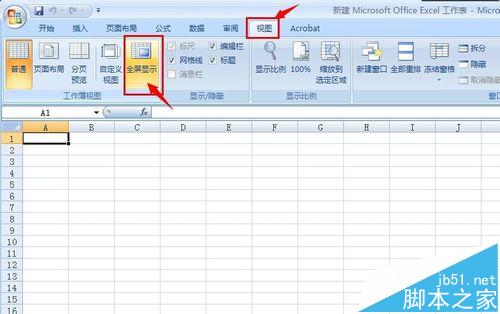
2、要退出全屏显示,只需按键盘的Esc键。

注意事项:本示范所用到的office办公软件版本为2007版。
功能区最小化 如何进行功能区最小化 怎么取消功能区最小化 功能区最小化怎么关掉 word功能区最小化怎么恢复 word功能区最小化恢复 wps功能区最小化 pp版权声明
本文来自投稿,不代表本站立场,转载请注明出处。
